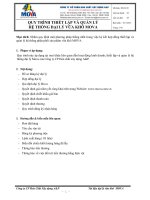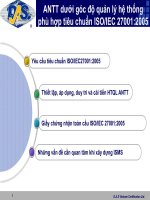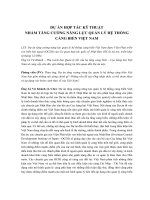TRUNG TÂM QUẢN LÝ HỆ THỐNG THÔNG TIN HƯỚNG DẪN ĐĂNG KÝ MÔN HỌC TRỰC TUYẾN
Bạn đang xem bản rút gọn của tài liệu. Xem và tải ngay bản đầy đủ của tài liệu tại đây (3.94 MB, 35 trang )
TRUNG TÂM QUẢN LÝ HỆ THỐNG THÔNG TIN
HƯỚNG DẪN
ĐĂNG KÝ MÔN HỌC TRỰC TUYẾN
Tháng 11 - 2010
GiỚI THIỆU TRANG WEB ĐKMH TRỰC TUYẾN
Mục đích:
Xem thời khóa biểu
Đăng ký mơn học vào đầu học kỳ
In phiếu nộp tiền
Địa chỉ truy cập:
HƯỚNG DẪN ĐĂNG KÝ MÔN HỌC TRỰC TUYẾN
QUY TRÌNH ĐĂNG KÝ MƠN HỌC
Bao gồm 4 bước chính sau đây:
Bước
1: Đăng nhập vào hệ thống
Bước 2: Xem thời khóa biểu
Bước 3: Đăng ký mơn học
Bước 4: In phiếu nộp tiền
QUY TRÌNH ĐKMH
BƯỚC 1 - ĐĂNG NHẬP HỆ THỐNG
Bước
1: Đăng nhập vào hệ thống:
- Sử dụng tên đăng nhập là mã số sinh viên, mật
khẩu cấp 1 hoặc cấp 2 (được cấp ban đầu là MSSV
gồm 6 ký tự.
Ví dụ: SV có mã số là 1051234567 thì mật khẩu
cấp 1 và cấp 2 là 1051234567).
- MẬT KHẨU CẤP 1 dùng để đăng nhập vào hệ
thống, xem thông báo, thời khóa biểu, ký hiệu
phịng học/giờ học, in phiếu nộp tiền…; MẬT
KHẨU CẤP 2 dùng để hồn thành việc đăng ký
mơn học.
QUY TRÌNH ĐKMH – BƯỚC 1 (tt)
QUY TRÌNH ĐKMH – BƯỚC 1 (tt)
Lưu ý:
- Khi đăng nhập vào hệ thống lần đầu tiên đề
nghị sinh viên thay đổi ngay mật khẩu cấp 1
và mật khẩu cấp 2 nhằm đảm bảo tính bảo
mật.
Trang chủ
Kế hoạch đăng ký môn học
Màn hình chính khi SV đăng nhập thành cơng
Thay đổi thông tin tài khoản (1)
Thay đổi thông tin tài khoản (2)
QUY TRÌNH ĐKMH – BƯỚC 1 (tt)
- Yêu cầu sinh viên đọc kỹ quy định đăng ký môn học và xem
các thông báo của hệ thống trước khi tiến hành đăng ký môn
học trực tuyến.
QUY TRÌNH ĐKMH
BƯỚC 2 - XEM THỜI KHĨA BIỂU
Bước 2: Xem thời khóa biểu:
- Để xem thời khóa biểu sinh viên chọn “Thời
khóa biểu”. Sau đó chọn tên Khoa (các lớp trả
nợ, các lớp chính trị cuối khóa, các lớp GDTC,
GDQP …) cần xem TKB và click chuột vào nút
“Xem” để xem thời khóa biểu vừa chọn.
Xem TKB (1)
Xem TKB (2)
Ký hiệu phòng học-giờ học
Ký hiệu phòng học-giờ học (tt)
QUY TRÌNH ĐKMH
BƯỚC 3 - ĐĂNG KÝ MƠN HỌC
- Để tiến hành việc đăng ký môn học sinh viên
chọn “Đăng ký môn học”.
Đăng ký môn học (Chọn MH đăng ký) (B1)
Đăng ký môn học – Kiểm tra PĐK (B2)
Đăng ký môn học (Xác nhận mật khẩu) (B3)
Đăng ký môn học – Kết quả ĐK (B4)
QUY TRÌNH ĐKMH – BƯỚC 3 (tt)
- Trường hợp sinh viên muốn tách
thành nhiều phiếu nộp tiền, click trái
chuột vào “Tách PNT”.
Tách phiếu nộp tiền (Không bắt buộc) (B1)